Editor X:スタックについて
読了時間:3分
Editor X は、代理店とフリーランサー向けの新しいプラットフォームである Wix Studio に移行します。Wix Studio について
スタックはレスポンシブデザインで便利なツールです。スタックがないと、小さな画面で上下に配置された要素が重なってしまう可能性があります。 要素をスタックすると、自分で制御可能なマージンを持つフレックスコンテナ内に要素が配置されます。
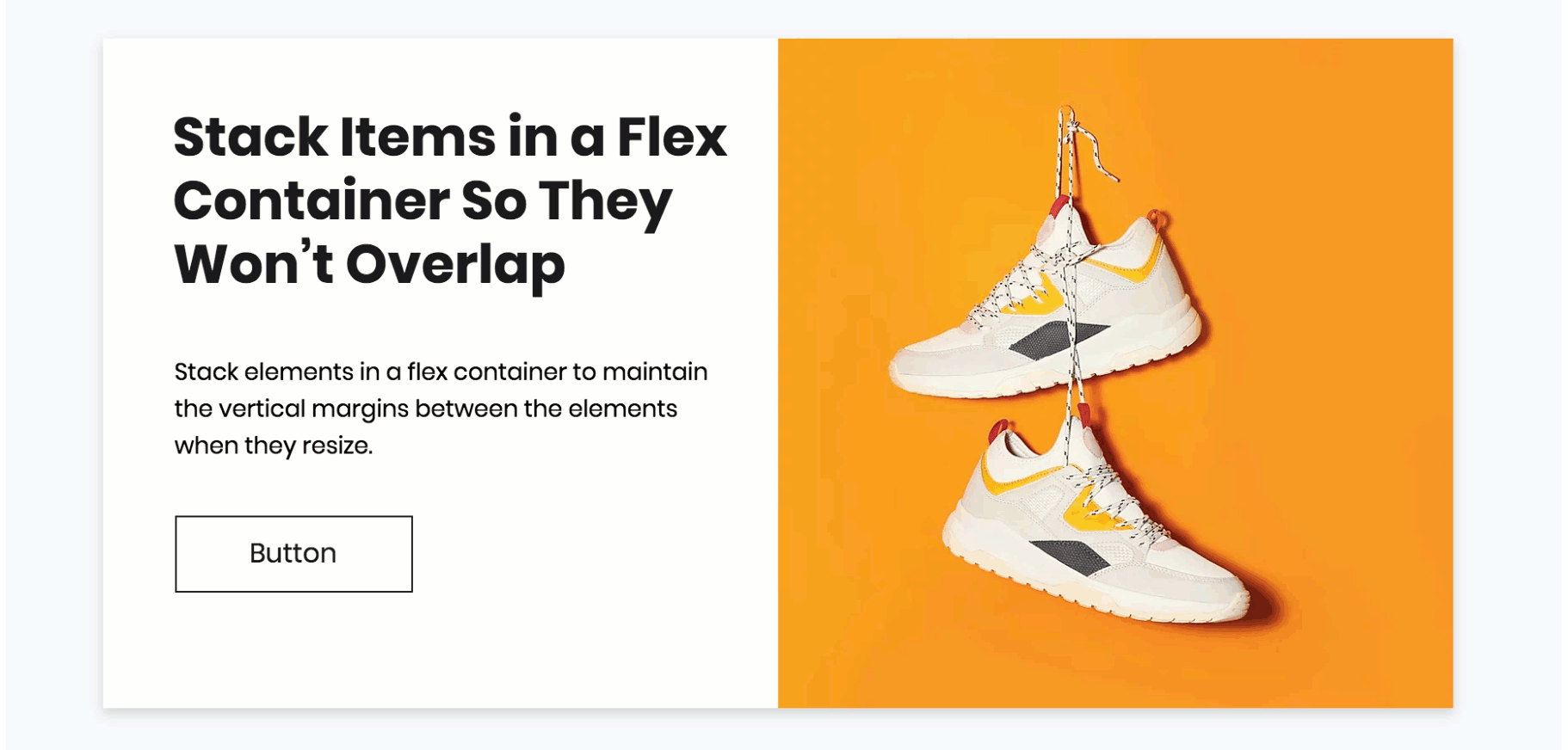
スタックを追加する方法
ブレイクポイントを操作する:
パーツのスタック、スタックの解除はすべてのブレイクポイントにおいてサイトに影響します。すべてのブレイクポイントに適用される変更
この記事では、スタックについて説明します:
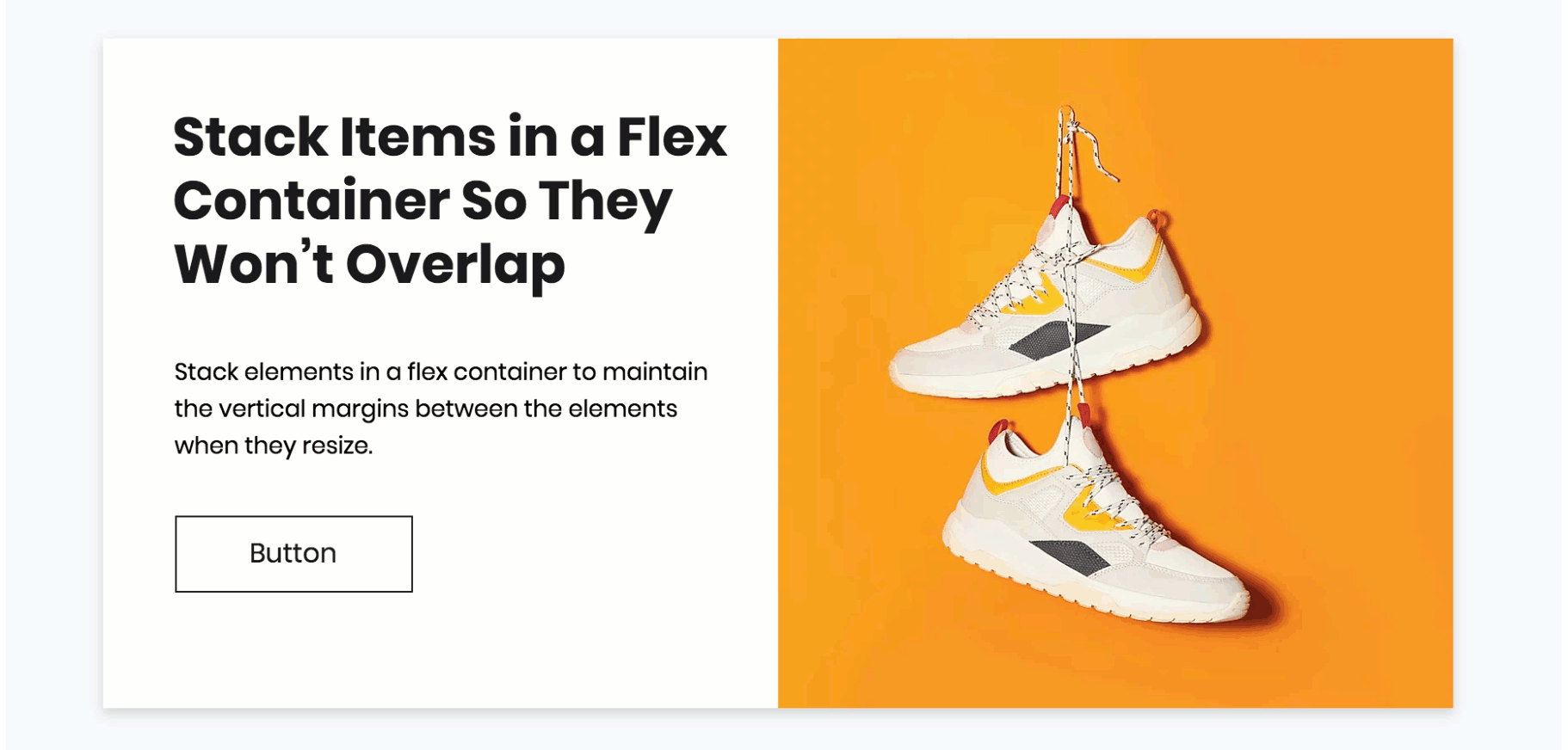
レスポンシブなレイアウトを維持する
レスポンシブなウェブサイトには、画面サイズに応じてサイズ変更や位置を変更する要素が含まれていることがよくあります。これにより、要素が重なったり、小さいビューポートで要素間の間隔が変わったりすることがあります。
スタックは、さまざまな画面サイズに応じて自動的に調整されるコンテナに要素を配置するため、レスポンシブなレイアウトを維持できます。
これは、画面のサイズが変更されたときにスタックされていない要素の動作の例です:

ヒント:
スタックに要素配置すると、フレックスコンテナはそれらの要素の親要素になります。要素間の関係を確認するには、レイヤーパネル  に移動しましょう。
に移動しましょう。
 に移動しましょう。
に移動しましょう。フレックスコンテナをカスタマイズする
スタックすると、要素の周りにフレックスコンテナが作成され、常に正しい間隔と順序で配置されます。コンテナはデフォルトでは透明ですが、塗りつぶしの色、枠線、角、影を設定することで、スタイルに合わせてデザインすることができます。

要素間の間隔を制御する
スタック内の要素は、縦のマージンで区切られています。現在のマージンを示すストリップを表示するには、スタックにマウスオーバーするか、スタックを選択します。要素間の間隔を変更するには、スタック内の要素をダブルクリックして移動させます。
別のオプションとしては、要素設定パネルで「アイテムの間隔」横に値(px または %)を入力することで、すべてのマージンの高さを均等にできます。

ヒント:
同じパネルから、すべてのスタック要素を特定の方向(左、中央、右、均等割付)に揃えることもできます。
